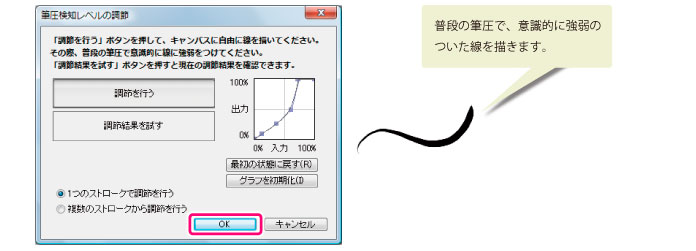
タブレットを使用する場合の、筆圧検知レベルの調節を行います。
1 コマンドを選択する
[ファイル]メニュー→[カスタマイズ]→[筆圧検知レベルの調節]を選択すると、[筆圧検知レベルの調節]ダイアログが表示されます。
2 筆圧検知レベルの調節を行う
[筆圧検知レベルの調節]ダイアログが表示されたら、指示に従ってタブレットを使用してキャンバス上に普段の筆圧で線を描きます。最後に[OK]をクリックします。
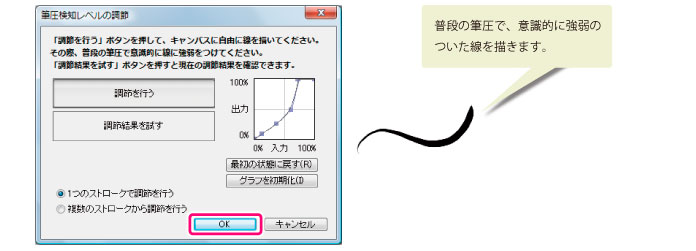
|
筆圧検知レベルを初期化したい場合は、次の『カスタマイズ→筆圧検知の調節結果をリセット』を参照してください。 |
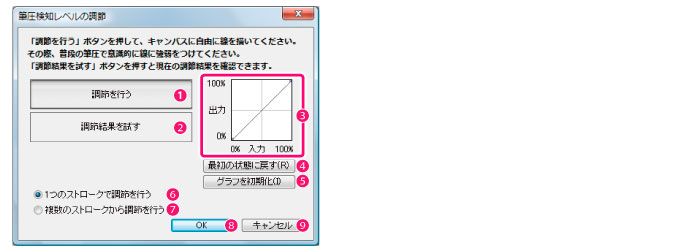
クリックしてキャンバスに線を描くと、筆圧を感知して筆圧検知レベルの調節を行います。
クリックすると、筆圧検知レベルの調節結果をキャンバスに試し描きできます。
筆圧検知レベルを曲線グラフとして表示します。
曲線グラフを調節する前の状態に戻します。
曲線グラフを初期値の状態に戻します。
筆圧を感知して筆圧検知レベルの調節を行うときに、1つのストロークを感知して調節を行います。
筆圧を感知して筆圧検知レベルの調節を行うときに、複数のストロークを感知して調節を行います。
[筆圧検知レベルの調節]ダイアログの設定を反映し、ダイアログを閉じます。
設定をキャンセルし、ダイアログを閉じます。
≪前のページに戻る| | 次のページに進む≫
Copyright (c) CELSYS,Inc. All Rights Reserved.